- A+
所属分类:.NET技术
背景
在单位内网工作机上的VS 2019做开发时,有时会需要用到C#交互窗口,但是之前使用的时候,凡是需要显示中文的地方都会出现乱码(如提示警告错误等);特别是使用时出现了错误,但错误内容是乱码,也无法去判断具体是什么错误,很是困扰。

(由于事发机器是内网开发机,没有办法将故障图截图导出到外部,所以就贴一张正常的C#交互窗口)
经过排查和网络上搜索引擎的查找,记录一下自己成功解决的方法。顺便标记个解决乱码后出现的小问题。
步骤
1.首先右键点击时间区域,选择“调整日期/时间”(由于整个菜单很长,这里就截取部分了)
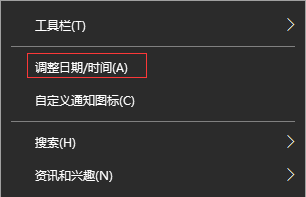
2.在弹出的窗口中依次选择左侧“语言”菜单栏——右侧“管理语言设置”——弹出窗口中“更改系统区域设置”——在区域设置窗口中将“Beta 版:使用Unicode UTF-8提供全球语言支持(U)”选中并点击确定
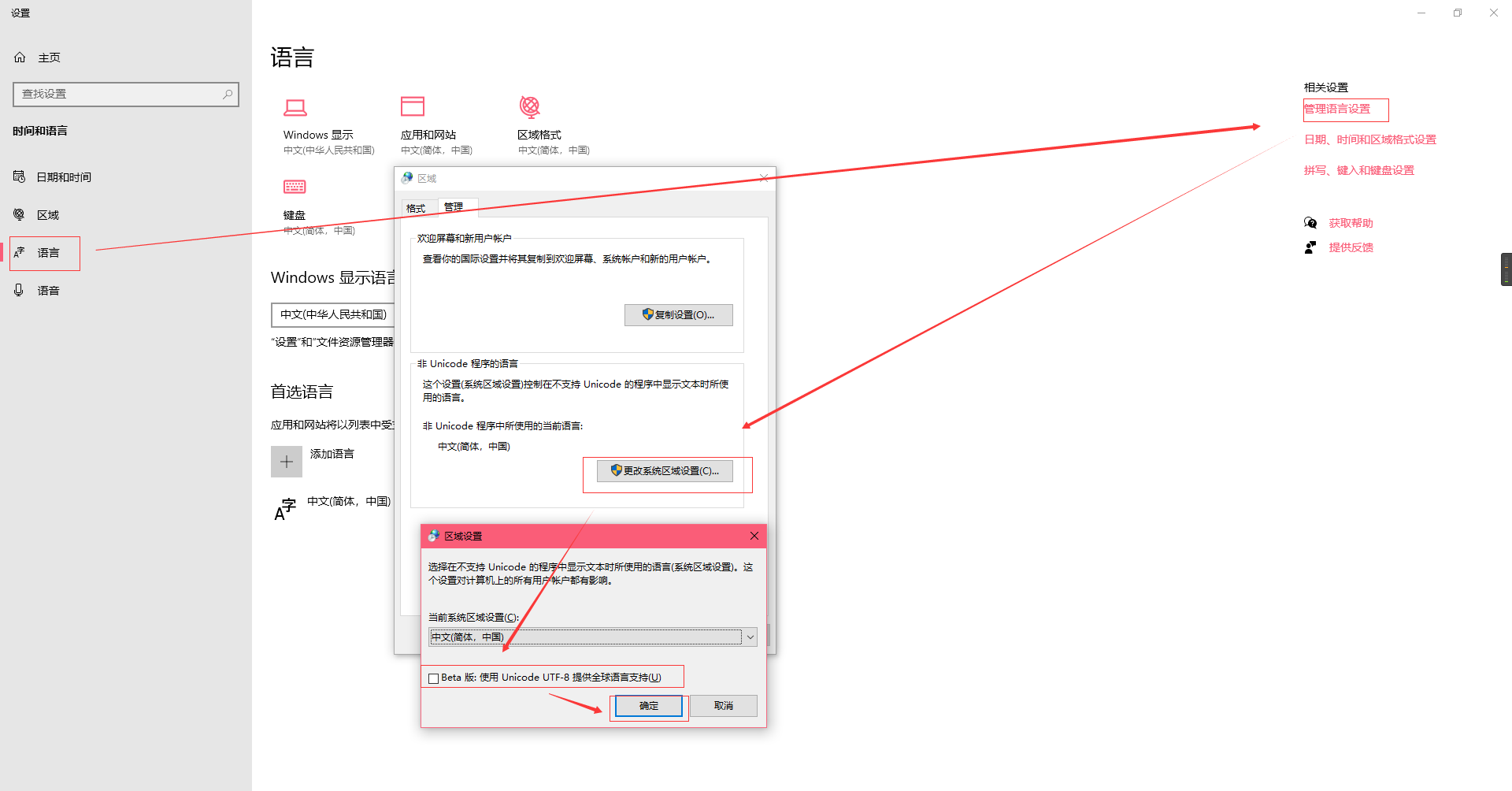
3.在完成上述选项后,系统会提示需要重新启动,按照系统提示保存好所有文档内容并重新启动计算机即可。
4.乱码问题解决
后记
自己平常开发的时候会用便签软件记一些需要留意的事情和问题。但是这次解决完这个问题后,我发现便签内的文字显示也变成乱码了;尝试将改动撤回也无济于事,原因不明。
所以如果平时有使用便签软件在桌面上贴内容的话,建议执行以上操作前对重要的便签内容进行备份,避免可能导致的乱码和数据丢失问题
另外在自己个人机器上看了一下C#交互窗口,但是没有发现有乱码的问题,联想了一下,可能这个问题跟系统版本也有关系(工作机为190X,个人机器为21H2)




